
Simplifique seu fluxo de trabalho de documentos: Como converter PDF para Word no Mac

Na era digital de hoje, os PDFs se tornaram um formato padrão para compartilhar e distribuir documentos. No entanto, quando se trata de edição, os PDFs podem ser bastante limitantes. É aqui que a conversão de PDFs para o Word no Mac pode ser útil. Com a capacidade de editar, formatar e compartilhar com facilidade, a conversão de PDFs em Word pode simplificar seu fluxo de trabalho e maximizar sua produtividade. Neste artigo, vamos guiá-lo através do processo de conversão de PDF para Word em Mac, para que você possa desbloquear todo o potencial de seus documentos.
Você também pode querer saber:
Como inserir páginas em arquivos PDF?
Como adicionar carimbo ao PDF facilmente?
Coolmuster PDF to Word Converter é um utilitário de conversão de PDF simples, mas profissional, para ajudar os usuários Mac converter PDF para documentos do MS Word sem qualquer perda de qualidade. Apenas em 3 passos simples, a conversão é feita. Além disso, você pode usar o modo de conversão em lote se você tiver vários arquivos PDF que precisam ser convertidos.

1. Instale e inicie o Conversor de Mac em sua máquina Mac .
2. Carregue arquivos PDF ou pasta PDF inteira para o programa clicando em "Adicionar arquivos" ou "Adicionar pasta" botão.
3. Inicie a conversão com um único clique no botão "Convert".
Pro: Fácil de manusear e criar um documento do Word de alta qualidade a partir de PDF.
Contra: Não é gratuito, custa-lhe alguns dólares.
O Adobe Acrobat oferece aos usuários um lote de recursos atraentes, como edição de PDF, conversão de PDF, criação de PDF e muito mais. Com o Adobe Acrobat, os usuários podem facilmente converter arquivos PDF em documentos do Microsoft Word com apenas alguns cliques. Os passos são os seguintes:
1. Abra o arquivo PDF que você deseja converter para o Word no aplicativo Adobe Acrobat.
2. Navegue até o menu "Arquivo" e escolha a opção "Salvar como" -> "PDF para Word".
3. Insira um nome para o Word convertido e escolha o sufixo como .doc ou .docx. Clique em "Salvar" para concluir a conversão.
Pro: Além de converter arquivos PDF para o Word, o Adobe Acrobat é rico em muitas outras funções exclamativas.
Contra: Muito caro para uso pessoal.
Usando o aplicativo "Automator" integrado da Apple, você pode salvar PDF como Word no Mac sem baixar ou instalar qualquer software de terceiros em seu computador. Você precisa criar um fluxo de trabalho para extrair texto do PDF e, em seguida, salvar como documentos RTF. Veja abaixo o detalhe:
1. Abra a pasta Aplicativos e inicie o Automator. Vá para a coluna mais à esquerda, clique em Arquivos & Pastas e arraste "Pedir itens do Finder" da segunda coluna para a seção maior à direita da janela.
2. Clique em "PDFs" na coluna da esquerda e arraste Extrair texto PDF para um ponto abaixo do primeiro item.
3. Na seção de Extrair texto PDF, você pode optar por salvar o texto extraído como texto simples ou rich text. Sugerimos que você selecione rich text.
4. Pressione Command-S, nomeie este fluxo de trabalho e, em seguida, clique em "Salvar" para permitir que o Automator faça o resto por você.
Pro: Como faz parte do OS X, você não precisa pagar um centavo.
Contra: A operação seria complicada para os recém-chegados e você pode perder toda a formatação original.
Há outra maneira de transformar PDF em Word on Mac sem baixar software adicional. Com o conversor de arquivos on-line como Zamzar.com, você pode converter até 100MB de arquivos PDF para documento do MS Word diretamente.
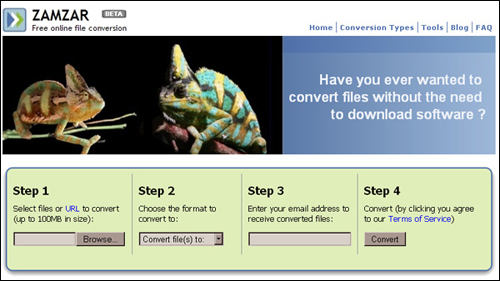
1. Visite o site do Zamzar, selecione os arquivos PDF que deseja converter para o Word e importe-os para o conversor.
2. Escolha o formato de saída como .doc, .docx ou .rtf.
3. Digite seu endereço de e-mail para receber os documentos do Word convertidos e clique em "Converter" para iniciar a conversão.
Pro: Complete a conversão sem fazer nenhum download ou instalação.
Contra: O conversor on-line não é seguro o suficiente.
Em conclusão, converter PDF para Word em Mac pode melhorar muito a funcionalidade e a produtividade de seus documentos. Discutimos quatro métodos diferentes para converter PDF em Word no Mac, cada um com seus próprios prós e contras. Dependendo de suas necessidades e preferências específicas, você pode escolher o método que funciona melhor para você. Seja usando um conversor de PDF de terceiros como Coolmuster, Adobe Acrobat, Automator ou uma ferramenta de conversão on-line como o Zamzar, agora você tem o conhecimento e as ferramentas para fazer seus PDFs funcionarem para você.
Artigos relacionados:
Como criar arquivos ePub no Mac
Como mesclar arquivos PDF em Mac computador
Na era digital de hoje, os PDFs se tornaram um formato padrão para compartilhar e distribuir documentos. No entanto, quando se trata de edição, os PDFs podem ser bastante limitantes. É aqui que a conversão de PDFs para o Word no Mac pode ser útil. Com a capacidade de editar, formatar e compartilhar com facilidade, a conversão de PDFs em Word pode simplificar seu fluxo de trabalho e maximizar sua produtividade. Neste artigo, vamos guiá-lo através do processo de conversão de PDF para Word em Mac, para que você possa desbloquear todo o potencial de seus documentos.
Você também pode querer saber:
Como inserir páginas em arquivos PDF?
Como adicionar carimbo ao PDF facilmente?
Coolmuster PDF to Word Converter é um utilitário de conversão de PDF simples, mas profissional para ajudar os usuários Mac converter PDF para documentos do MS Word sem qualquer perda de qualidade. Apenas em 3 passos simples, a conversão é feita. Além disso, você pode usar o modo de conversão em lote se você tiver vários arquivos PDF que precisam ser convertidos.

1. Instale e inicie o Conversor de Mac em sua máquina Mac .
2. Carregue arquivos PDF ou pasta PDF inteira para o programa clicando em "Adicionar arquivos" ou "Adicionar pasta" botão.
3. Inicie a conversão com um único clique no botão "Convert".
Pro: Fácil de manusear e criar um documento do Word de alta qualidade a partir de PDF.
Contra: Não é gratuito, custa-lhe alguns dólares.
O Adobe Acrobat oferece aos usuários um lote de recursos atraentes, como edição de PDF, conversão de PDF, criação de PDF e muito mais. Com o Adobe Acrobat, os usuários podem facilmente converter arquivos PDF em documentos do Microsoft Word com apenas alguns cliques. Os passos são os seguintes:
1. Abra o arquivo PDF que você deseja converter para o Word no aplicativo Adobe Acrobat.
2. Navegue até o menu "Arquivo" e escolha a opção "Salvar como" -> "PDF para Word".
3. Insira um nome para o Word convertido e escolha o sufixo como .doc ou .docx. Clique em "Salvar" para concluir a conversão.
Pro: Além de converter arquivos PDF para o Word, o Adobe Acrobat é rico em muitas outras funções exclamativas.
Contra: Muito caro para uso pessoal.
Usando o aplicativo "Automator" integrado da Apple, você pode salvar PDF como Word em Mac sem baixar ou instalar qualquer software de terceiros em seu computador. Você precisa criar um fluxo de trabalho para extrair texto do PDF e, em seguida, salvar como documentos RTF. Veja abaixo o detalhe:
1. Abra a pasta Aplicativos e inicie o Automator. Vá para a coluna mais à esquerda, clique em Arquivos & Pastas e arraste "Pedir itens do Finder" da segunda coluna para a seção maior à direita da janela.
2. Clique em "PDFs" na coluna da esquerda e arraste Extrair texto PDF para um ponto abaixo do primeiro item.
3. Na seção de Extrair texto PDF, você pode optar por salvar o texto extraído como texto simples ou rich text. Sugerimos que você selecione rich text.
4. Pressione Command-S, nomeie este fluxo de trabalho e, em seguida, clique em "Salvar" para permitir que o Automator faça o resto por você.
Pro: Como faz parte do OS X, você não precisa pagar um centavo.
Contra: A operação seria complicada para os recém-chegados e você pode perder toda a formatação original.
Há outra maneira de transformar PDF em Word on Mac sem baixar software adicional. Com o conversor de arquivos on-line como Zamzar.com, você pode converter até 100MB de arquivos PDF para documento do MS Word diretamente.
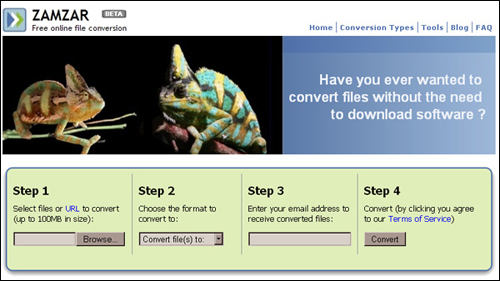
1. Visite o site do Zamzar, selecione os arquivos PDF que deseja converter para o Word e importe-os para o conversor.
2. Escolha o formato de saída como .doc, .docx ou .rtf.
3. Digite seu endereço de e-mail para receber os documentos do Word convertidos e clique em "Converter" para iniciar a conversão.
Pro: Complete a conversão sem fazer nenhum download ou instalação.
Contra: O conversor on-line não é seguro o suficiente.
Em conclusão, converter PDF para Word em Mac pode melhorar muito a funcionalidade e a produtividade de seus documentos. Discutimos quatro métodos diferentes para converter PDF em Word no Mac, cada um com seus próprios prós e contras. Dependendo de suas necessidades e preferências específicas, você pode escolher o método que funciona melhor para você. Seja usando um conversor de PDF de terceiros como Coolmuster, Adobe Acrobat, Automator ou uma ferramenta de conversão on-line como o Zamzar, agora você tem o conhecimento e as ferramentas para fazer seus PDFs funcionarem para você.
Artigos relacionados:

 Soluções para Escritório
Soluções para Escritório
 Simplifique seu fluxo de trabalho de documentos: Como converter PDF para Word no Mac
Simplifique seu fluxo de trabalho de documentos: Como converter PDF para Word no Mac





